Ja vēlaties mainīt Windows 10 bibliotēkas mapju skatu vai veidni, šī rokasgrāmata jums būs ērta. Lai iegūtu atšķirīgu bibliotēkas mapju izskatu, ir jāizmanto vairākas metodes.
Bibliotēkas mapes (dokumenti, attēli, videoklipi, mūzika utt.).) ir iebūvētas mapes, ļauj saglabāt svarīgus failus. Saskaņā ar veiktajām izmaiņām šajās mapēs var tikt parādīti dažādi failu un apakšmapju skati. Daži no tiem parāda katru nepieciešamo detaļu, bet citi parāda lielu mapes / faila ikonu. Tomēr, ja vēlaties ātri mainīt skata veidni, šeit ir dažas labākās metodes, kuras varat sekot.

Kā mainīt bibliotēkas mapes veidni operētājsistēmā Windows 10
Šie ir labākie veidi, kā mainīt bibliotēkas mapes veidni operētājsistēmā Windows 10
- Izmantojiet opciju Optimizēt bibliotēku
- Izmantot opciju Rekvizīti
- Mainīt veidni no skata paneļa
Apskatīsim šo darbību detalizēto versiju.
1] Mainiet mapes veidni, izmantojot bibliotēku Optimizēt
The Optimizēt bibliotēku opcija ir redzama, atverot mapi Bibliotēka jūsu Windows 10 datorā. Tas ir ievietots iekšpusē Bibliotēkas rīki izvēlne, kas redzama augšējās lentes izvēlnē. Jūsu informācijai, ja izmantojat šo opciju, visu bibliotēkas mapju (dokumenti, mūzika, videoklipi, attēli) veidne tiks mainīta uzreiz.
Lai sāktu, atveriet mapi Bibliotēka un noklikšķiniet uz Bibliotēkas rīki opcija izvērst izvēlni.

Pēc tam noklikšķiniet uz Optimizēt bibliotēku opciju un atlasiet skata veidni atbilstoši savām prasībām.
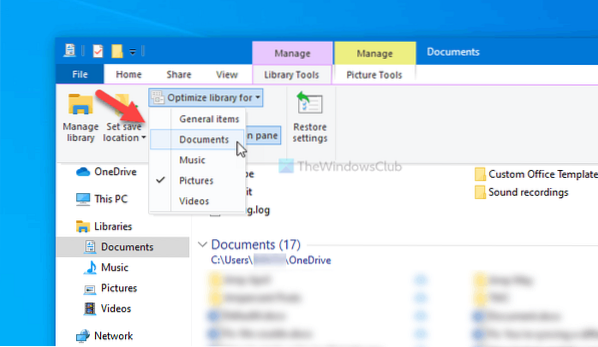
Kad tas ir izdarīts, izmaiņas varat atrast uzreiz.
Tomēr, ja vēlaties mainīt konkrētas bibliotēkas mapes skata veidni, varat izmantot peles labo pogu Rekvizīti opcija.
Lasīt: Kā pievienot vai noņemt mapes bibliotēkā.
2] Izmantojiet opciju Rekvizīti, lai mainītu bibliotēkas mapes veidni
Lai sāktu, ar peles labo pogu noklikšķiniet uz mapes Library un atlasiet Rekvizīti opcija. Neatveriet dokumentus / attēlus vai neko citu un ar peles labo pogu noklikšķiniet uz tukšās vietas. Tā vietā ar peles labo pogu noklikšķiniet uz bibliotēkas mapes nosaukuma un atlasiet attiecīgo Rekvizīti opcija.
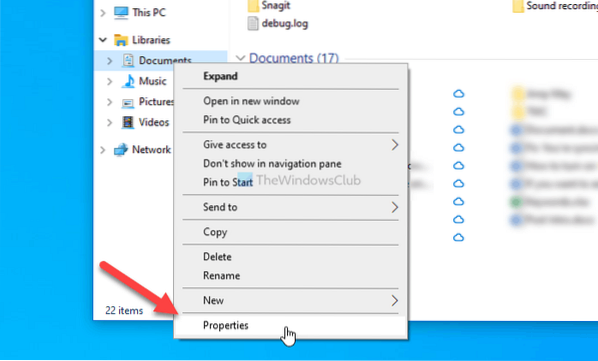
Pēc tam paplašiniet Optimizēt šo bibliotēku domēnam nolaižamo sarakstu un atlasiet opciju, kas atbilst jūsu vajadzībām.
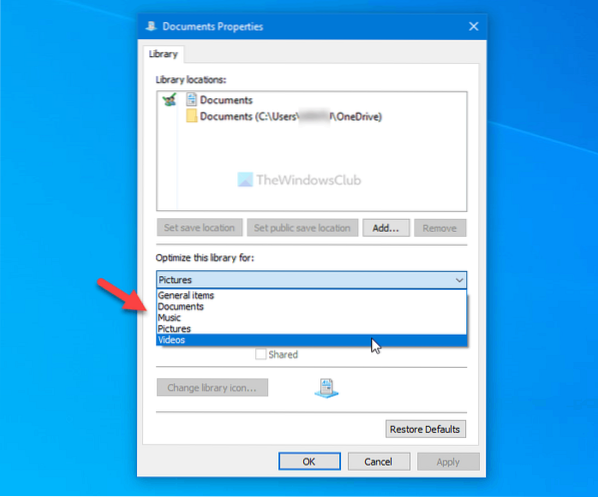
Noklikšķiniet uz labi pogu, lai saglabātu izmaiņas.
Lasīt: Kuras mapes var pievienot Windows bibliotēkai.
3] Mainīt mapes veidni no skata paneļa
Ja jums ir nepieciešams ātrs risinājums, lai mainītu bibliotēkas mapes skata veidni, varat izmantot Skats paneļa opcija ir redzama augšējās lentes izvēlnē. Tāpat kā otro šajā rakstā minēto opciju, arī šo opciju varat mainīt skata veidni tikai noteiktai mapei.
Lai izmantotu šo opciju, atveriet mapi Library, noklikšķiniet uz Skats izvēlni un izvēlieties veidnes tipu atbilstoši savai vēlmei.
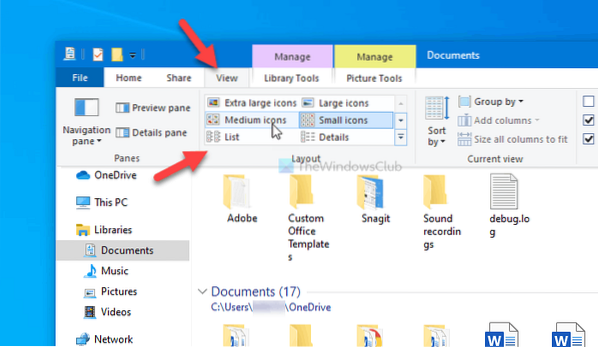
Tas nekavējoties maina veidni, un jūs varat mainīt to atpakaļ uz kaut ko citu, izmantojot to pašu iespēju.
Tas ir viss! Ceru, ka šīs metodes palīdzēja mainīt bibliotēkas mapes skata veidni.
Tagad lasiet: Kā iestatīt noklusējuma mapju skatu visām mapēm.

 Phenquestions
Phenquestions


